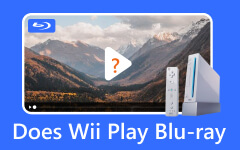Το Xbox 360 και το Xbox One δεν διαβάζουν δίσκους [Επίλυση]
Έχοντας ένα Xbox, δεν διαβάζει δίσκο, είναι ένα τέτοιο show-stopper. Οι δίσκοι δεν προορίζονται μόνο για παιχνίδια αλλά και για ταινίες και μουσική, και υπάρχουν αρκετοί λόγοι για τους οποίους υπάρχει αυτό το πρόβλημα. Πώς όμως θα διορθώσετε αυτό το πρόβλημα χωρίς να χρειαστεί να αντικαταστήσετε ολόκληρη την κονσόλα παιχνιδιών; Αυτή είναι η ουσία της ανάγνωσης αυτού του άρθρου, καθώς περιέχει πρακτικές λύσεις και συλλογισμούς. Για να προσθέσετε σε αυτή τη χρήσιμη βάση είναι η καλύτερη εναλλακτική για την αναπαραγωγή DVD και Blu-ray που περιλαμβάνονται επίσης.
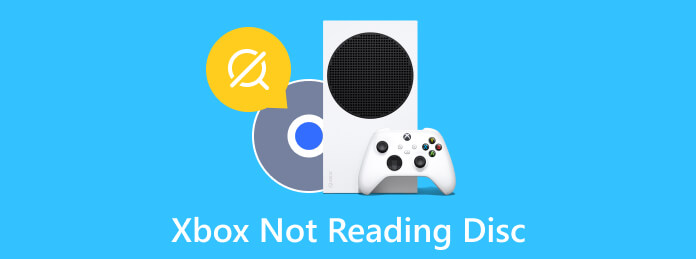
- Μέρος 1. Λόγος για τον οποίο το Xbox σας παρουσιάζει σφάλμα κατά την ανάγνωση δίσκων
- Μέρος 2. Τρόπος διόρθωσης όταν το Xbox δεν διαβάζει δίσκο
- Μέρος 3. Εναλλακτική λύση στο Xbox κατά την αναπαραγωγή Blu-ray και DVD
- Μέρος 4. Συχνές ερωτήσεις σχετικά με το Xbox και σφάλματα κατά την αναπαραγωγή δίσκων
Μέρος 1. Λόγος για τον οποίο το Xbox σας παρουσιάζει σφάλμα κατά την ανάγνωση δίσκων
Υπάρχουν διάφοροι λόγοι για τους οποίους το Xbox One δεν διαβάζει δίσκους, όπως το Xbox 360. Και για να σας δώσουμε αυτούς τους λόγους, ανατρέξτε στην παρακάτω λίστα.
Dusty Disc ή Xbox
Μπορεί να το παραβλέψουμε αυτό, αλλά μια σκονισμένη ή βρώμικη κονσόλα και δίσκος μπορεί να προκαλέσουν σφάλματα κατά την αναπαραγωγή. Η βρωμιά στο δίσκο δυσκολεύει την κονσόλα παιχνιδιών σας να διαβάσει τα δεδομένα του δίσκου.
Ραγισμένος δίσκος
Μόλις ο δίσκος σπάσει, καταστραφεί ή ακόμα και γρατσουνιστεί, η τάση μη αναγνωσιμότητας είναι υψηλή. Επομένως, εάν ο δίσκος σας είναι σωματικά καλός, τότε το πρόβλημα δεν είναι με το μέρος του.
Ελαττωματικό στη μονάδα δίσκου
Εάν οι δίσκοι σας είναι καθαροί και εξακολουθούν να είναι σε καλή κατάσταση, τότε ίσως θέλετε να ελέγξετε τη συσκευή ανάγνωσης δίσκων για τη σειρά Xbox. Τα μηχανικά μέρη της μονάδας δίσκου της κονσόλας ενδέχεται να είναι ελαττωματικά με την πάροδο του χρόνου. Επομένως, να είστε σε εγρήγορση για να αξιολογήσετε εάν η μονάδα δίσκου εξακολουθεί να λειτουργεί καλά.
Ξεπερασμένο σύστημα
Ένα ξεπερασμένο σύστημα θα εμποδίσει την καλή λειτουργία της κονσόλας σας. Σε ορισμένες περιπτώσεις, η κονσόλα κολλάει ακόμη και αν δεν αναληφθεί δράση.
Μέρος 2. Τρόπος διόρθωσης όταν το Xbox δεν διαβάζει δίσκο
Αυτό το μέρος που περιγράφει πώς να διορθώσετε τη μονάδα δίσκου Xbox One που δεν διαβάζει θα σας προσφέρει πρακτικές λύσεις που μπορείτε εύκολα να διακρίνετε. Εφόσον έχετε δει μερικές από τις αιτίες του προβλήματος, θα είναι ευκολότερο να ακολουθήσετε τις παρακάτω λύσεις.
- • Εξετάστε το δίσκο για να δείτε εάν υπάρχουν βρωμιές και γρατσουνιές. Εάν είναι εμφανείς, τότε πρέπει να καθαρίσετε το δίσκο με μια βαμβακερή ή μαλακή πετσέτα και να προσπαθήσετε να τον τοποθετήσετε ξανά.
- • Εάν ο δίσκος είναι καθαρός, τότε έχετε χρόνο να επιθεωρήσετε και επίσης να καθαρίσετε τη συσκευή ανάγνωσης δίσκων του Xbox σας. Λάβετε υπόψη ότι πρέπει να τον καθαρίζετε προσεκτικά, ειδικά όταν σκουπίζετε τον φακό λέιζερ.
- • Κάντε επανεκκίνηση ή επανεκκίνηση του Xbox πατώντας παρατεταμένα το κουμπί λειτουργίας για 30 δευτερόλεπτα. Στη συνέχεια, ενεργοποιήστε το χρησιμοποιώντας την ίδια διαδικασία.
- • Δοκιμάστε άλλους τύπους δίσκων για αναπαραγωγή στην κονσόλα παιχνιδιών σας, όπως DVD ή Blu-ray. Να γνωρίζετε ότι το Xbox διαθέτει φακό λέιζερ που είναι αφιερωμένος σε δίσκους 360° και πολυμέσων. Επομένως, εάν το αρχικό σας Xbox δεν διαβάζει δίσκους όπως Blu-ray και DVD, τότε η κονσόλα σας έχει αυτό το πρόβλημα περιορισμού.
Μέρος 3. Εναλλακτική λύση στο Xbox κατά την αναπαραγωγή Blu-ray και DVD
Εάν το Xbox σας περιορίζεται στην αναπαραγωγή DVD και Blu-ray, τότε είναι καλύτερο να αναζητήσετε ένα καλύτερο πρόγραμμα αναπαραγωγής πολυμέσων για να τροφοδοτήσετε την όρεξή σας για παρακολούθηση ταινιών DVD/Blu-ray. Τούτου λεχθέντος, σας συνιστούμε ανεπιφύλακτα να χρησιμοποιήσετε την καλύτερη επιλογή μας συσκευή αναπαραγωγής, το Blu-ray Player Tipard. Είναι ένα ειδικό λογισμικό που προσαρμόζεται για την απόκτηση υπολογιστών Mac και Windows ενώ απολαμβάνετε τη γρήγορη και εύκολη διαδικασία λήψης. Αυτό το καταπληκτικό πρόγραμμα αναπαραγωγής δεν παίζει μόνο Blu-ray σε ποιότητα 3D και 4K, αλλά αναπαράγει επίσης DVD ISO, φακέλους και αρχεία IFO. Επιπλέον, προσφέρει εξαιρετική απόδοση χωρίς απώλειες και κινηματογραφική αναπαραγωγή, κάνοντάς σας να απολαμβάνετε περισσότερα από όσα μπορεί να σας προσφέρει μια συνηθισμένη συσκευή αναπαραγωγής Blu-ray.
Επιπλέον, αυτό το Tipard Blu-ray Player σάς επιτρέπει να πλοηγηθείτε στο κομψό, απλό, ωραίο και προσεγμένο περιβάλλον εργασίας χρήστη που σας παρέχει μια εύκολη και κατανοητή διαδικασία. Επιπλέον, ο έλεγχος αναπαραγωγής σάς επιτρέπει να κάνετε γρήγορη παύση, επαναφορά, προώθηση, παράλειψη και διακοπή της ταινίας που παίζετε. Έτσι, παρόλο που το Xbox series X δεν διαβάζει δίσκους, δεν θα ενοχλείστε πια αφού έχετε αυτό το Tipard Blu-ray Player.
Επί πλέον? Αυτή η συσκευή αναπαραγωγής Blu-ray σάς προσφέρει επιπλέον δυνατότητες που μπορούν να εφαρμοστούν στις ταινίες σας. Διαθέτει ένα εργαλείο στιγμιότυπων που σας επιτρέπει να τραβάτε στιγμιότυπα οθόνης των αξιοσημείωτων σκηνών από την ταινία σας. Επιπλέον, σίγουρα θα εκπλαγείτε με τη ζωντάνια ή την υπεροχή των φωτογραφιών που παράγονται από αυτό το εργαλείο! Εκτός από αυτό, διαθέτει επίσης επιλογές για προσθήκη υπότιτλων, περικοπή βίντεο, αποσυμπίεση, επεξεργασία αναλογίας διαστάσεων και επεξεργασία εφέ όπως φωτεινότητα, κορεσμός, απόχρωση, αντίθεση και Gamma της ταινίας. Αρκετά με τις εκπληκτικές του ιδιότητες. Αυτή τη φορά, αφήστε μας να δούμε πώς να αναπαράγετε το δίσκο σας ακολουθώντας τα παρακάτω βήματα.
Βήμα 1Εγκαταστήστε το Blu-ray Player
Για να ξεκινήσετε αυτή τη διαδικασία, πρέπει να πατήσετε το Λήψη κουμπιά παρακάτω για να αποκτήσετε το παίχτης στον υπολογιστή σας ελεύθερα. Κάντε κλικ σε αυτό που ισχύει μόνο στο λειτουργικό σας σύστημα.
Βήμα 2Εισαγωγή και εισαγωγή δίσκου
Μετά την εγκατάσταση, λάβετε τον δίσκο που δεν διαβάζει στο Xbox One και τοποθετήστε τον στη μονάδα οπτικού δίσκου του υπολογιστή. Μετά από αυτό, εκκινήστε τη συσκευή αναπαραγωγής και πατήστε το Ανοίξτε το δίσκο κουμπί για εισαγωγή του δίσκου που τοποθετήσατε.
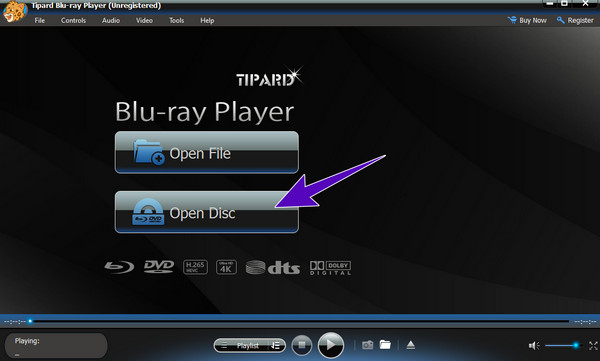
Βήμα 3Ελέγξτε την πλοήγηση αναπαραγωγής
Όταν ανοίξει ο δίσκος, το περιεχόμενο θα αναπαραχθεί αυτόματα. Τώρα, θα δείτε το στοιχείο ελέγχου αναπαραγωγής στο κάτω μέρος της διεπαφής στο οποίο μπορείτε να πλοηγηθείτε ανά πάσα στιγμή. Μαζί με τον έλεγχο αναπαραγωγής είναι η λίστα αναπαραγωγής, η ένταση και η πλοήγηση στιγμιότυπων.

Βήμα 4Προσαρμογή των εφέ (Προαιρετικό)
Εάν θέλετε να προσαρμόσετε τον κορεσμό της ταινίας σας, γάμμα, λάμψη, αντίθεση και απόχρωση, μπορείτε να το κάνετε. Πως? μεταβείτε στο Εργαλεία μενού καρτέλας και κάντε κλικ στο επιδράσεις κουμπί. Στη συνέχεια, στο παράθυρο που σας ζητείται, ξεκινήστε να προσαρμόζετε την επιθυμητή προσαρμογή. Μπορείς. Όταν τελειώσετε, κάντε κλικ στο Επαναφορά Για να αποθηκεύσετε τις αλλαγές.
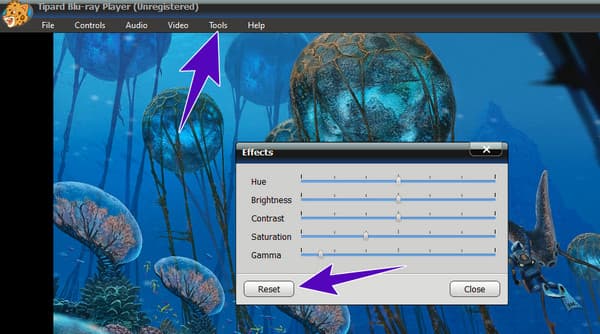
Μέρος 4. Συχνές ερωτήσεις σχετικά με το Xbox και σφάλματα κατά την αναπαραγωγή δίσκων
Πώς μπορώ να καθαρίσω τη συσκευή ανάγνωσης δίσκων Xbox One;
Για να καθαρίσετε τη μονάδα ανάγνωσης δίσκων του Xbox One, πρέπει να χρησιμοποιήσετε μια μαλακή πετσέτα και να την σκουπίσετε απαλά.
Γιατί το Xbox μου δεν παίζει παιχνίδια;
Υπάρχουν διάφοροι λόγοι. Αλλά ο κύριος παράγοντας που προκαλεί αυτό το πρόβλημα είναι λόγω των τεχνικών πτυχών της κονσόλας, όπως η σύνδεση στο διαδίκτυο, η ενημέρωση συστήματος και η αποθήκευση.
Πώς να κάνετε μια σκληρή επαναφορά του Xbox One;
Για να επαναφέρετε το Xbox One, πατήστε δυνατά και κρατήστε πατημένο το κουμπί λειτουργίας του για τουλάχιστον 10 δευτερόλεπτα μέχρι να απενεργοποιηθεί. Στη συνέχεια, μετά από μερικά δευτερόλεπτα, ενεργοποιήστε ξανά την κονσόλα.
Συμπέρασμα
Τώρα ξέρετε γιατί το Το Xbox δεν διαβάζει δίσκους. Πραγματικά, όταν παρουσιαστεί αυτό το πρόβλημα, θα χρειαστεί να ελέγξετε τον ίδιο τον δίσκο και την κονσόλα παιχνιδιών σας μετά. Να θυμάστε ότι ακόμη και ένας σκονισμένος δίσκος μπορεί να σταματήσει να παίζει στο Xbox. Αυτός είναι ο λόγος για τον οποίο, εάν είστε ήδη ενοχλημένος με αυτή την περίσταση, είναι καλύτερο να έχετε μια εναλλακτική, το Blu-ray Player Tipard.